最近巷で話題のChromebookをご存知でしょうか。
3万円台で購入できる手軽さ、数秒で起動するというOS。Googleが提供しているアプリケーションとの親和性も高い。
こう聞くととても素晴らしいように感じますし、実際に購買意欲を掻き立てられます。
ただ、個人的に購入することはあっても、企業で利用できるものなのかというところに疑問を感じました。
というわけで、今回のブログは『果たしてChromebookは企業の実務に耐え得るのか』というテーマで、Chromebookを検証していきたいと思います。
目次
スペック
今回は以下のスペックのパソコンにChromium OSをUSBブートして使用しました。
一般的に販売されているChromebookはCeleron-DualCoreだったりするので、スペックは高めになってしまいました。
この状態のものを、本ブログでは便宜上Chromebookとして話を進めたいと思います。
検証開始
では、普段の私の業務になぞらえて検証していきましょう。
普段は客先に行くことも多々ありますが、社内では各種資料づくりやレポート作成、サポート業務、サーバメンテナンス業務が主な仕事になります。
一般的な業務
メールチェック
まずは出社後メールチェック。これは通常GMailを使用すれば問題ありません。 最近はGoogleApps等でGMailを使用している企業も多くなりました。
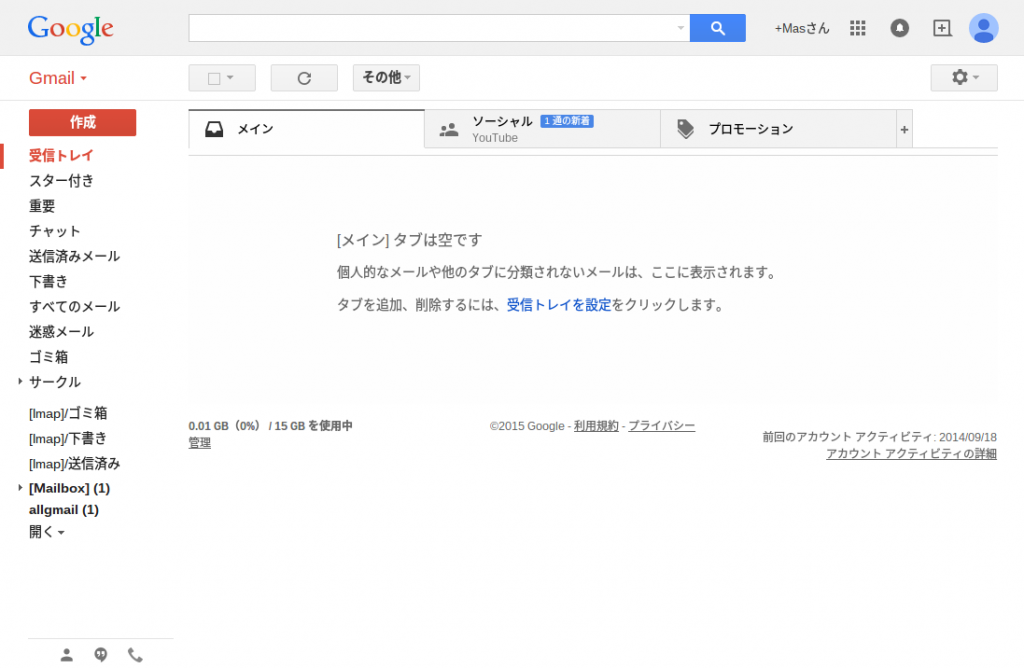
業務開始後早速出てきた問題点
メールチェック後、本日はChromebookを使って客先に提案する提案資料を作成することになりました。
ところが早速致命的な問題に気づきます。
ファイルサーバに直接アクセスできない。
非常に困りました。ChromebookはSambaに対応していないため、ファイルサーバやWindows共有フォルダを参照することができないのです。
Chromebookは全てのファイルを一旦Googleドライブに置くというのが前提で作業をすることになります。
そもそも企業内で使うというよりは、ノマド的な使い方を想定していると思いますので割り切っている部分かもしれませんが、検証しようとした矢先、企業向けの利用は非常に敷居が高くなってしまいました。
ファイルサーバ接続問題の解決方法
流石に業務にならないので、この問題を解決するためにはどうすれば良いかを考えてみます。
Googleドライブにデータをアップロードして使用する
WindowsパソコンからGoogleドライブに必要なデータをアップロード。その後Chromebookで開いて使うというやり方。
しかし当社のファイルサーバ内の重要なファイルをクラウドストレージに上げるのは、現段階では躊躇してしまいます。
Chromeリモートデスクトップアプリを使用してWindowsパソコンを参照する
ChromeアプリでWindowsパソコンにリモートデスクトップ接続できるアプリがありますのでこれを使います。
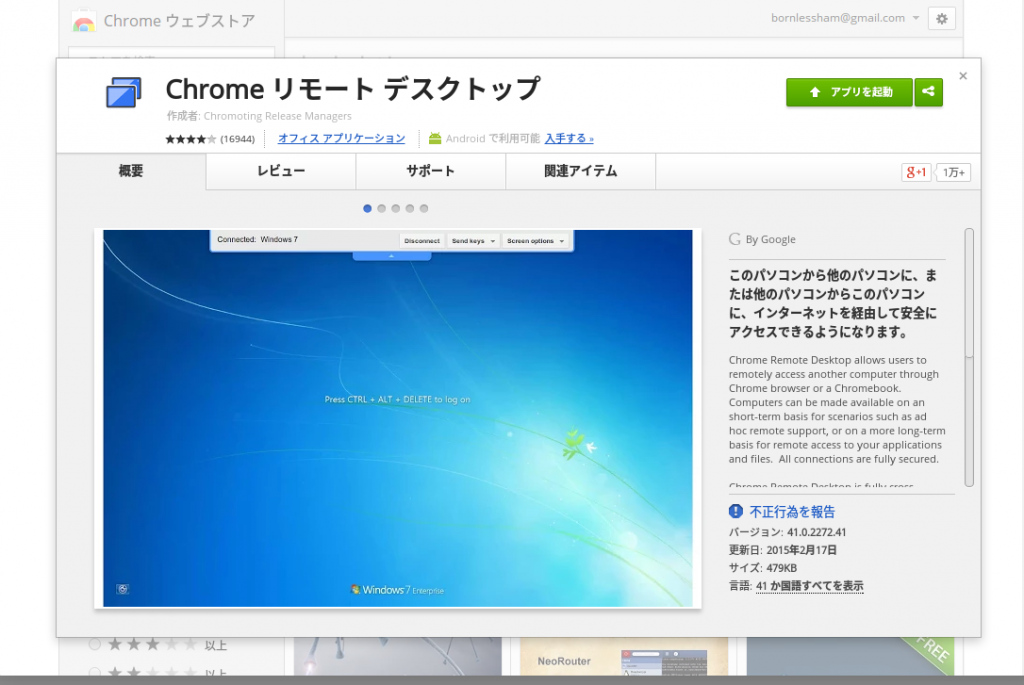
結局業務を開始した直後の段階で、Windowsパソコンを使用することになってしまいました。
セキュリティ的な観点で議論の余地がありますが、例えばファイルサーバをなくして全てGoogleドライブに集約するなどの、会社全体の根本的な運用を変更するのであれば実用可能であるといえます。
文書作成・表計算・プレゼンテーション(Office関連)
新規作成して使う分には、多少の慣れは必要ですが問題なく使用することが出来ました。
ちなみに既存のMicrosoft Office系のファイルを使いたい場合には、Googleドライブにアップロードする際にGoogleの形式に変換されます。
この変換後、いくつかの図形は、ずれてしまったり、消えてしまうものがありました。
また、Excelのマクロは全く使用できません。幸い、私はあまりマクロを使わないので問題がないのですが、マクロを使いたい場合には困りますね。
Webサイト閲覧
提案資料作成中に情報収集をするために、Webサイトを閲覧します。
Chromebookでは当然のことながらGoogleChromeを使用します。
個人的に普段からGoogle Chromeを使っているので違和感ありませんし、Windowsよりもキビキビと軽快に動きちょっと感動。
Webサイト閲覧に関してはWindowsよりもChromebookに軍配が上がりそうです。
.
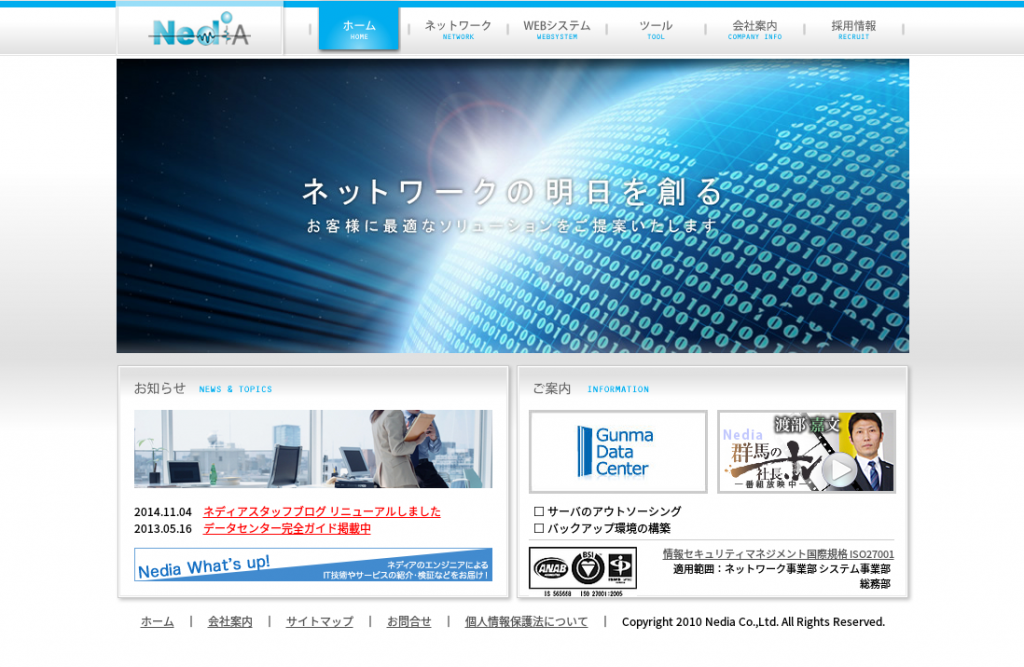
プリントアウト
なんとか提案資料を作成することが出来ましたので、資料をプリントアウトします。
ChromebookではGoogleクラウドプリントを使用して、Windowsパソコン経由でのプリントアウトを行うことができます。
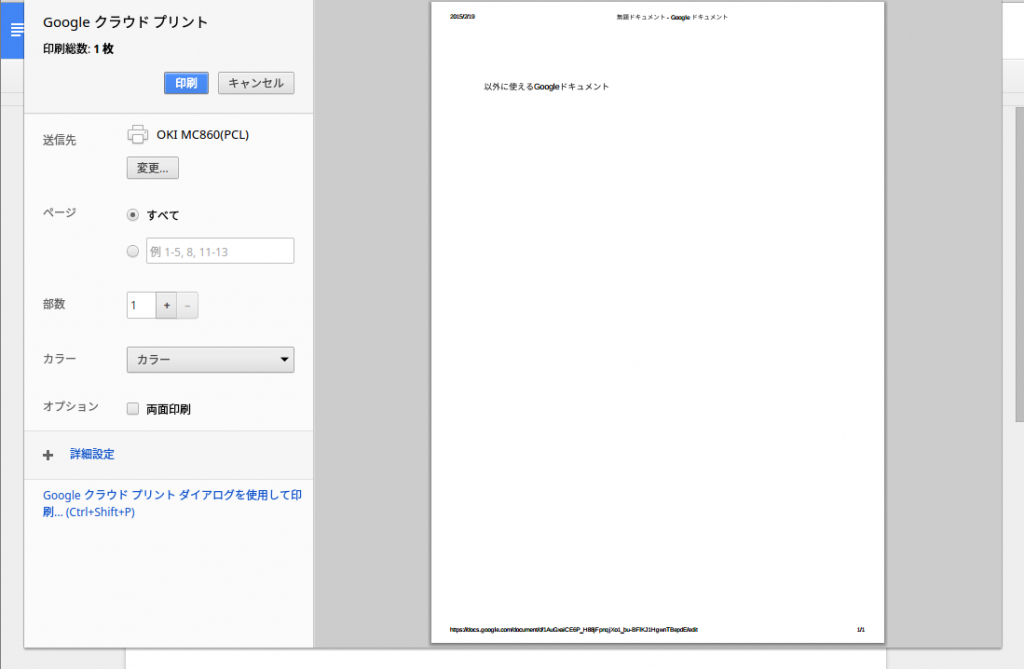
正直、これも結局はWindowsが起動していないとプリントアウトできないということに不満を感じました。プリンタ側のドライバ自体がWindowsやMacintoshにしか対応していないので致し方ないかもしれません。
エンジニア的な業務
ここからは業種特有というか、エンジニア的な業務に対してChromebookを使用してみます。
サーバメンテナンス業務
テストサーバの構築をすることになりました。
私はサーバ管理者なのでSSHターミナルを使用します。 サーバ構築や障害対応、メンテナンス業務で使用するため、利用頻度が高いソフトウェアです。
Chromebookでこの業務を実現するためにはSecure ShellというアプリをChromeウェブストアから入手します。
立ち上げたらユーザー名とホスト名を入力してEnter。
無事アクセスできました。アクセスできてしまえば特に不満はありませんが、古いサーバだとEUC-JPで文字コードが設定しているため、日本語が文字化けすることがありました。
.
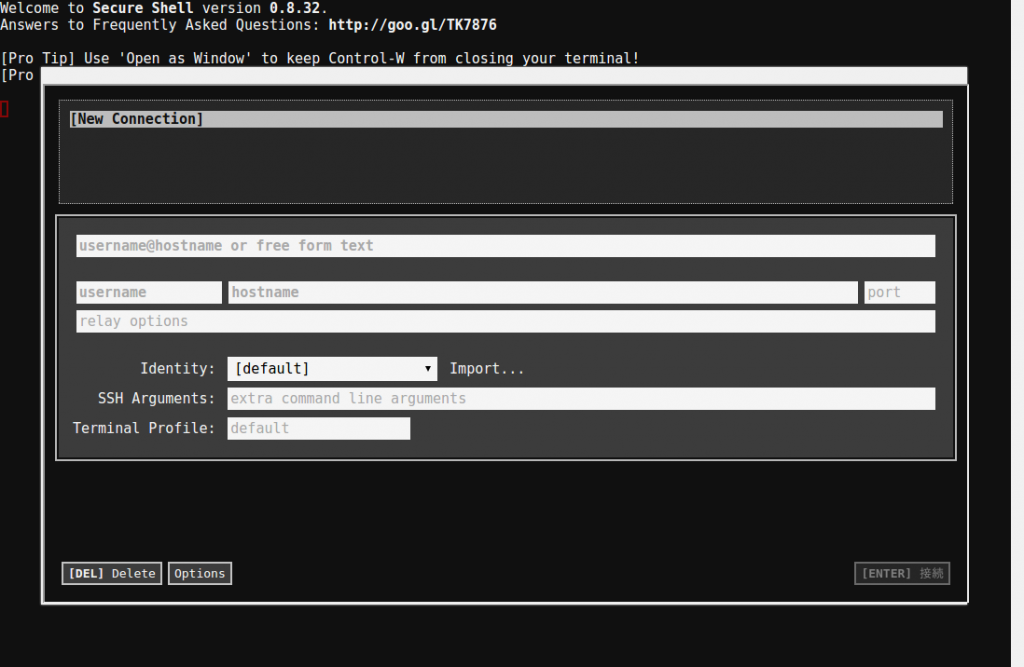
電話サポート
お客様からExcelの使い方がわからないという問い合わせをいただきました。
根本的な話ですが電話サポートの依頼はほぼWindowsの問い合わせですので、Chromebookでは間に合いません。今回はWindows PCへリモート接続して対応を行いました。
リモートサポート
当社ではリモートサポートツールを使用して、お客様の画面を共有しながらサポートをすることがあります。
残念ながらいつも使用しているリモートサポートツールはChromebookに非対応で、ここでもWindowsの出番がやって来ました。
VPN接続
お客様の拠点にPPTP接続をして社内サーバの動作確認やメンテナンスを行います。
が、ChromebookではPPTP接続ができないことが判明。またまたWindowsを使うことに。
1日Chromebookを使ってみての感想
というわけで、Chromebookを使ってどうにかこうにか1日の業務をこなしました。
軽快な動作で好感触
非常に動作が軽快でWebサイト閲覧などでストレスはあまり感じませんでしたし、一般的なMicrosoft Officeを使う業務をこなすことも可能です。
確かに起動は速く、USBメモリブートの私のChromebookでも20秒かからず起動しますが、始業から帰宅までパソコンをシャットダウンしないという使い方を考えると、起動の速さはあまりメリットにならないと感じました。
どうしてもWindowsから離れられない
何かとWindowsパソコンが必要になるため、日常使用するメインパソコンとして使うのは無理があると感じました。
特にお客様のITサポートをしなければならない私達にはどうしてもWindowsが必要になるのは当然ですね。
またWindows用のソフトウェアが使えませんので、社内システムをWindowsインストール型のソフトウェアで開発していたり、会計ソフトなどを市販のWindowsソフトウェアに頼っている場合にはそのままでは使えません。移行するにもコストがかかりますし、結果的にリモートデスクトップでWindowsパソコンを使うことになります。
ですがWindowsから離れられないのは、それだけWindowsが一般的に広く使われているためでもあり、Windowsありきで業務を行っている私達の問題でもあるように感じました。
結論:現時点ではChromebookはメインマシンには成り得ないけれど企業の工夫次第でどうにかなる
企業や法人ユーザを対象に展開する意欲がGoogleにはあるそうですが、既存の環境に対しChromebookをメインマシンとして投入するのは難しいと感じました。
また正直『どうしてもChromebookでないとダメ!』という場面もありませんでした。
ただ、今まで社内にあった業務システムをWebシステム化する企業も多くなっているので、Webシステムで全ての業務を完結させるという使用方法であれば有効に利用できると思います。
まだ取り巻く環境が整っていないChromebook、今後に期待したいと思います。




![群馬の法人ITサポートサービス Wide Net[ワイドネット] 群馬の法人ITサポートサービス Wide Net[ワイドネット]](https://www.nedia.ne.jp/wp-content/themes/nedia/images/bnr_bt_widenet02.png)






![群馬の法人ITサポートサービス Wide Net[ワイドネット] 群馬の法人ITサポートサービス Wide Net[ワイドネット]](https://www.nedia.ne.jp/wp-content/themes/nedia/images/bnr_bt_widenet03.png)





